navigation OPEL MOKKA 2014 Інструкція з експлуатації інформаційно-розважальної системи (in Ukrainian)
[x] Cancel search | Manufacturer: OPEL, Model Year: 2014, Model line: MOKKA, Model: OPEL MOKKA 2014Pages: 261, PDF Size: 4.81 MB
Page 125 of 261
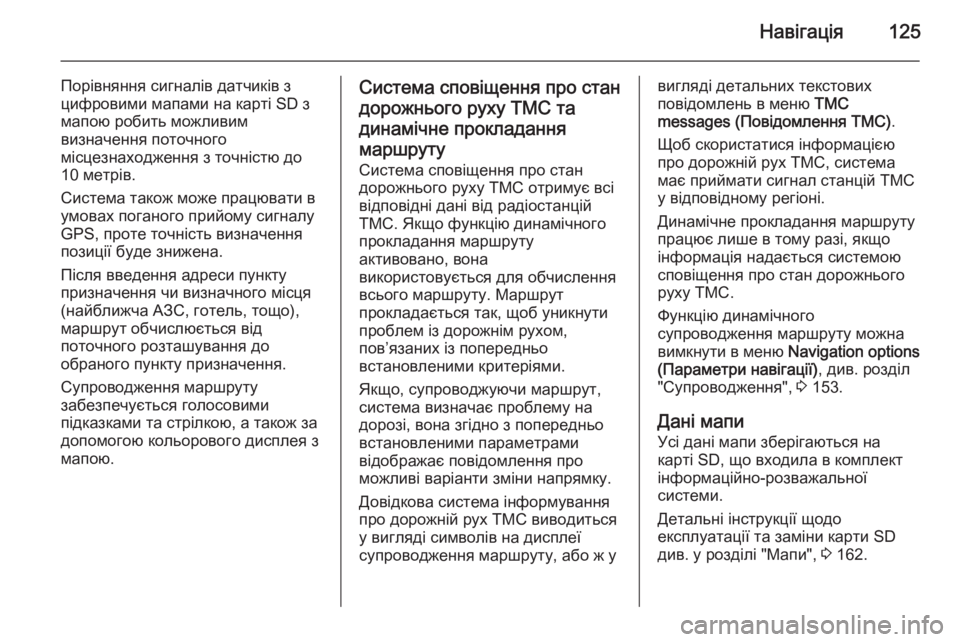
Навігація125
Порівняння сигналів датчиків з
цифровими мапами на карті SD з
мапою робить можливим
визначення поточного
місцезнаходження з точністю до
10 метрів.
Система також може працювати в
умовах поганого прийому сигналу
GPS, проте точність визначення
позиції буде знижена.
Після введення адреси пункту
призначення чи визначного місця
(найближча АЗС, готель, тощо),
маршрут обчислюється від
поточного розташування до
обраного пункту призначення.
Супроводження маршруту
забезпечується голосовими
підказками та стрілкою, а також за
допомогою кольорового дисплея з
мапою.Система сповіщення про стан
дорожнього руху TMC та динамічне прокладаннямаршруту
Система сповіщення про стан дорожнього руху TMC отримує всі відповідні дані від радіостанцій
TMC. Якщо функцію динамічного
прокладання маршруту
активовано, вона
використовується для обчислення
всього маршруту. Маршрут
прокладається так, щоб уникнути
проблем із дорожнім рухом,
пов’язаних із попередньо
встановленими критеріями.
Якщо, супроводжуючи маршрут,
система визначає проблему на
дорозі, вона згідно з попередньо
встановленими параметрами
відображає повідомлення про
можливі варіанти зміни напрямку.
Довідкова система інформування
про дорожній рух ТМС виводиться
у вигляді символів на дисплеї
супроводження маршруту, або ж увигляді детальних текстових
повідомлень в меню TMC
messages (Повідомлення ТМС) .
Щоб скористатися інформацією
про дорожній рух TMC, система
має приймати сигнал станцій TMC
у відповідному регіоні.
Динамічне прокладання маршруту
працює лише в тому разі, якщо
інформація надається системою
сповіщення про стан дорожнього
руху TMC.
Функцію динамічного
супроводження маршруту можна
вимкнути в меню Navigation options
(Параметри навігації) , див. розділ
"Супроводження", 3 153.
Дані мапи
Усі дані мапи зберігаються на
карті SD, що входила в комплект
інформаційно-розважальної
системи.
Детальні інструкції щодо
експлуатації та заміни карти SD
див. у розділі "Мапи", 3 162.
Page 127 of 261
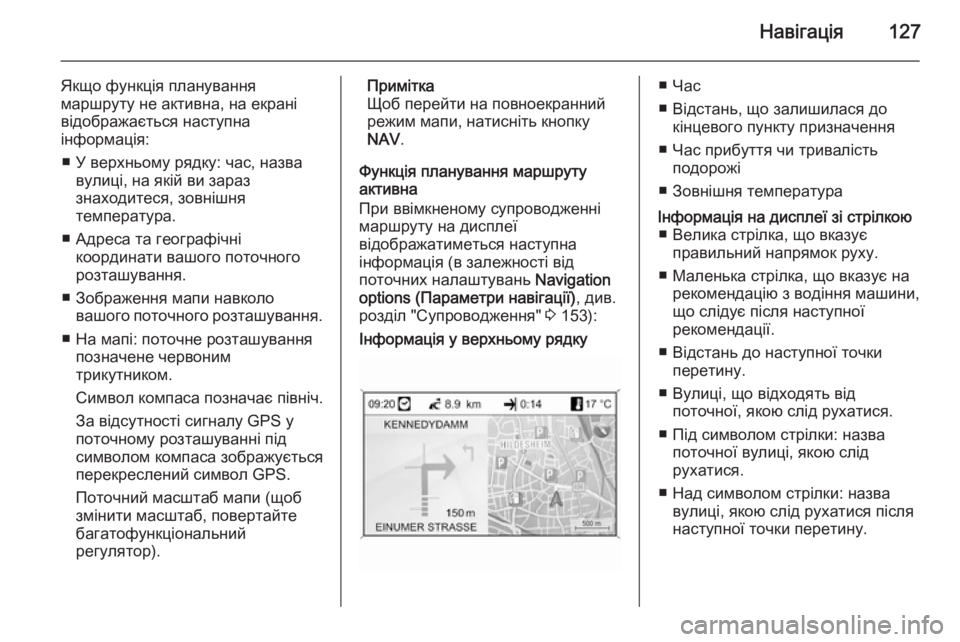
Навігація127
Якщо функція планування
маршруту не активна, на екрані
відображається наступна
інформація:
■ У верхньому рядку: час, назва вулиці, на якій ви зараз
знаходитеся, зовнішня
температура.
■ Адреса та географічні координати вашого поточногорозташування.
■ Зображення мапи навколо вашого поточного розташування.
■ На мапі: поточне розташування позначене червоним
трикутником.
Символ компаса позначає північ.
За відсутності сигналу GPS у
поточному розташуванні під
символом компаса зображується
перекреслений символ GPS.
Поточний масштаб мапи (щоб
змінити масштаб, повертайте
багатофункціональний
регулятор).Примітка
Щоб перейти на повноекранний
режим мапи, натисніть кнопку NAV .
Функція планування маршруту
активна
При ввімкненому супроводженні
маршруту на дисплеї
відображатиметься наступна
інформація (в залежності від
поточних налаштувань Navigation
options (Параметри навігації) , див.
розділ "Супроводження" 3 153):Інформація у верхньому рядку■ Час
■ Відстань, що залишилася до кінцевого пункту призначення
■ Час прибуття чи тривалість подорожі
■ Зовнішня температураІнформація на дисплеї зі стрілкою ■ Велика стрілка, що вказує правильний напрямок руху.
■ Маленька стрілка, що вказує на рекомендацію з водіння машини,
що слідує після наступної
рекомендації.
■ Відстань до наступної точки перетину.
■ Вулиці, що відходять від поточної, якою слід рухатися.
■ Під символом стрілки: назва поточної вулиці, якою слід
рухатися.
■ Над символом стрілки: назва вулиці, якою слід рухатися після
наступної точки перетину.
Page 129 of 261
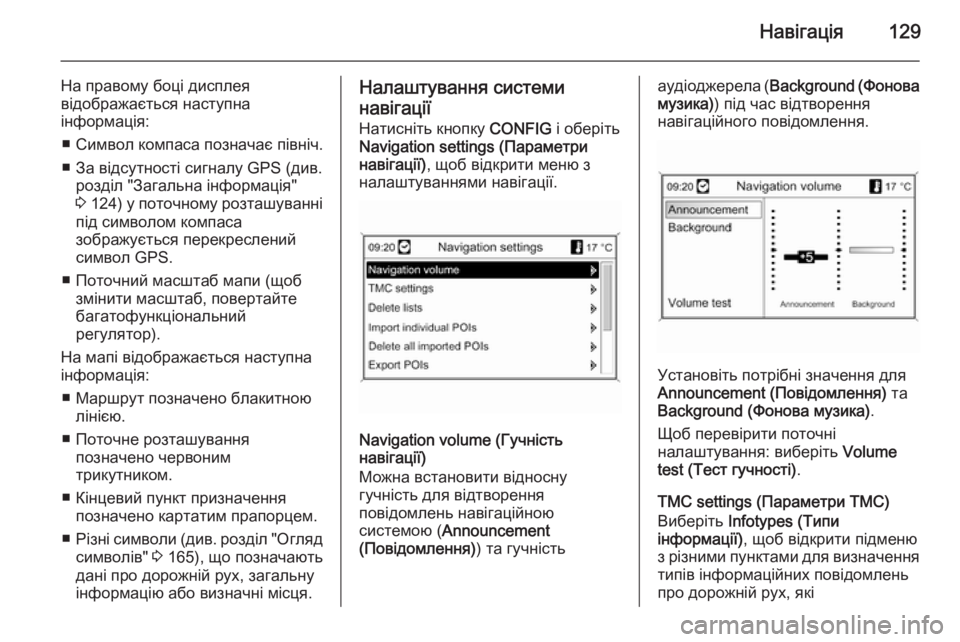
Навігація129
На правому боці дисплея
відображається наступна
інформація:
■ Символ компаса позначає північ.
■ За відсутності сигналу GPS (див. розділ "Загальна інформація"
3 124 ) у поточному розташуванні
під символом компаса
зображується перекреслений
символ GPS.
■ Поточний масштаб мапи (щоб змінити масштаб, повертайте
багатофункціональний
регулятор).
На мапі відображається наступна
інформація:
■ Маршрут позначено блакитною лінією.
■ Поточне розташування позначено червоним
трикутником.
■ Кінцевий пункт призначення позначено картатим прапорцем.
■ Різні символи (див. розділ "Огляд
символів" 3 165), що позначають
дані про дорожній рух, загальну
інформацію або визначні місця.Налаштування системи
навігації
Натисніть кнопку CONFIG і оберіть
Navigation settings (Параметри
навігації) , щоб відкрити меню з
налаштуваннями навігації.
Navigation volume (Гучність
навігації)
Можна встановити відносну
гучність для відтворення
повідомлень навігаційною
системою ( Announcement
(Повідомлення) ) та гучність
аудіоджерела (Background (Фонова
музика) ) під час відтворення
навігаційного повідомлення.
Установіть потрібні значення для
Announcement (Повідомлення) та
Background (Фонова музика) .
Щоб перевірити поточні
налаштування: виберіть Volume
test (Тест гучності) .
TMC settings (Параметри TMC)
Виберіть Infotypes (Типи
інформації) , щоб відкрити підменю
з різними пунктами для визначення
типів інформаційних повідомлень
про дорожній рух, які
Page 132 of 261
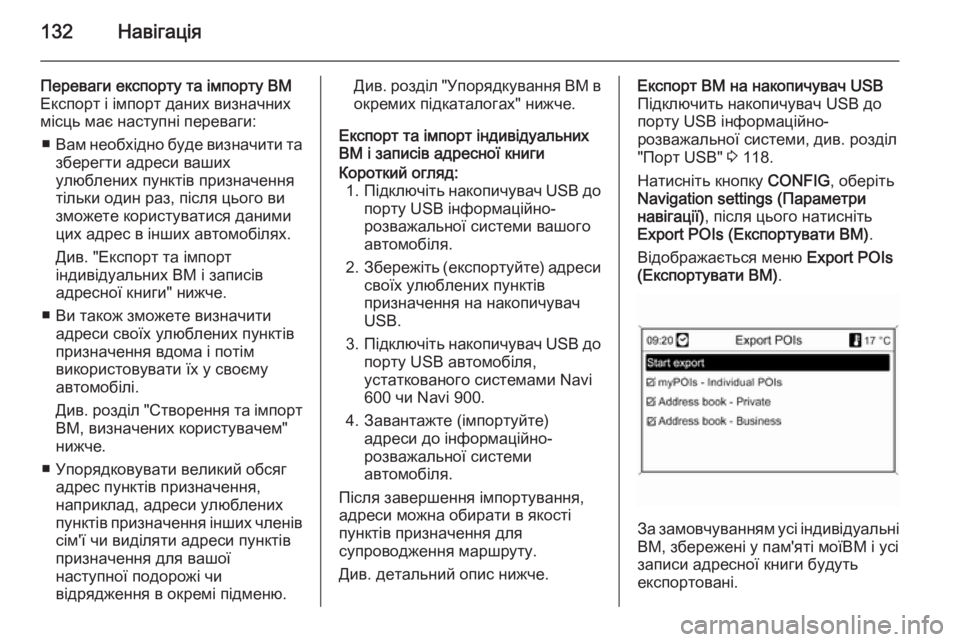
132Навігація
Переваги експорту та імпорту ВМ
Експорт і імпорт даних визначних
місць має наступні переваги:
■ Вам необхідно буде визначити та
зберегти адреси ваших
улюблених пунктів призначення тільки один раз, після цього ви
зможете користуватися даними цих адрес в інших автомобілях.
Див. "Експорт та імпорт
індивідуальних ВМ і записів
адресної книги" нижче.
■ Ви також зможете визначити адреси своїх улюблених пунктів
призначення вдома і потім
використовувати їх у своєму
автомобілі.
Див. розділ "Створення та імпорт
ВМ, визначених користувачем"
нижче.
■ Упорядковувати великий обсяг адрес пунктів призначення,
наприклад, адреси улюблених
пунктів призначення інших членів сім'ї чи виділяти адреси пунктів
призначення для вашої
наступної подорожі чи
відрядження в окремі підменю.Див. розділ "Упорядкування ВМ в
окремих підкаталогах" нижче.
Експорт та імпорт індивідуальних
ВМ і записів адресної книгиКороткий огляд:
1. Підключіть накопичувач USB до
порту USB інформаційно-
розважальної системи вашого
автомобіля.
2. Збережіть (експортуйте) адреси
своїх улюблених пунктів
призначення на накопичувач
USB.
3. Підключіть накопичувач USB до
порту USB автомобіля,
устаткованого системами Navi
600 чи Navi 900.
4. Завантажте (імпортуйте) адреси до інформаційно-
розважальної системи
автомобіля.
Після завершення імпортування,
адреси можна обирати в якості
пунктів призначення для
супроводження маршруту.
Див. детальний опис нижче.Експорт ВМ на накопичувач USB
Підключить накопичувач USB до
порту USB інформаційно-
розважальної системи, див. розділ
"Порт USB" 3 118.
Натисніть кнопку CONFIG, оберіть
Navigation settings (Параметри
навігації) , після цього натисніть
Export POIs (Експортувати ВМ) .
Відображається меню Export POIs
(Експортувати ВМ) .
За замовчуванням усі індивідуальні
ВМ, збережені у пам'яті моїВМ і усі
записи адресної книги будуть
експортовані.
Page 133 of 261
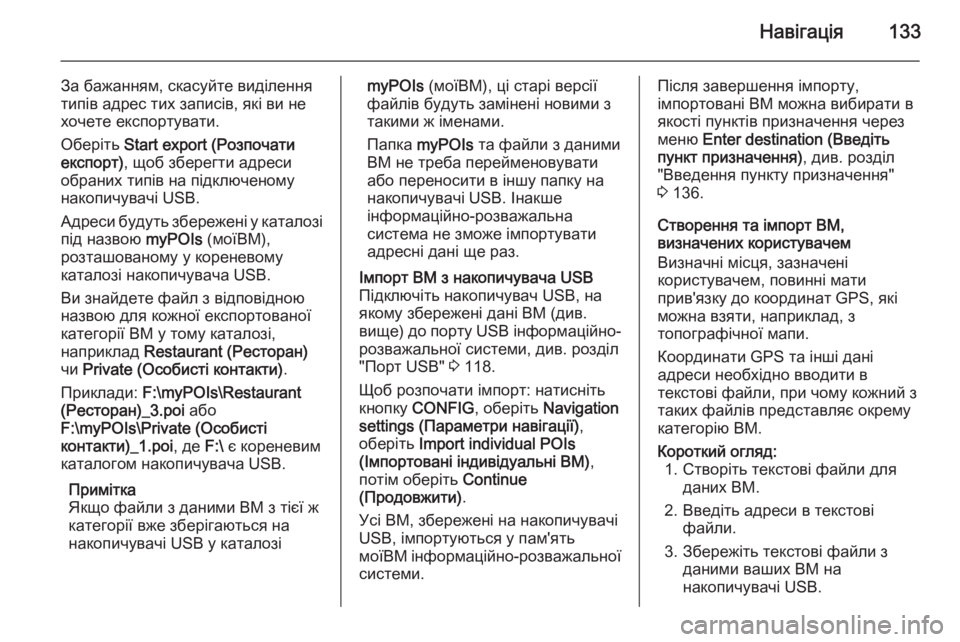
Навігація133
За бажанням, скасуйте виділення
типів адрес тих записів, які ви не
хочете експортувати.
Оберіть Start export (Розпочати
експорт) , щоб зберегти адреси
обраних типів на підключеному
накопичувачі USB.
Адреси будуть збережені у каталозі
під назвою myPOIs (моїВМ),
розташованому у кореневому
каталозі накопичувача USB.
Ви знайдете файл з відповідною
назвою для кожної експортованої
категорії ВМ у тому каталозі,
наприклад Restaurant (Ресторан)
чи Private (Особисті контакти) .
Приклади: F:\myPOIs\Restaurant
(Ресторан)_3.роі або
F:\myPOIs\Private (Особисті
контакти)_1.роі , де F:\ є кореневим
каталогом накопичувача USB.
Примітка
Якщо файли з даними ВМ з тієї ж
категорії вже зберігаються на
накопичувачі USB у каталозіmyPOIs (моїВМ), ці старі версії
файлів будуть замінені новими з
такими ж іменами.
Папка myPOIs та файли з даними
ВМ не треба перейменовувати
або переносити в іншу папку на
накопичувачі USB. Інакше
інформаційно-розважальна
система не зможе імпортувати адресні дані ще раз.Імпорт ВМ з накопичувача USB
Підключіть накопичувач USB, на
якому збережені дані ВМ (див.
вище) до порту USB інформаційно-
розважальної системи, див. розділ
"Порт USB" 3 118.
Щоб розпочати імпорт: натисніть
кнопку CONFIG , оберіть Navigation
settings (Параметри навігації) ,
оберіть Import individual POIs
(Імпортовані індивідуальні ВМ) ,
потім оберіть Continue
(Продовжити) .
Усі ВМ, збережені на накопичувачі
USB, імпортуються у пам'ять
моїВМ інформаційно-розважальної системи.Після завершення імпорту,
імпортовані ВМ можна вибирати в
якості пунктів призначення через
меню Enter destination (Введіть
пункт призначення) , див. розділ
"Введення пункту призначення" 3 136.
Створення та імпорт ВМ,
визначених користувачем
Визначні місця, зазначені
користувачем, повинні мати
прив'язку до координат GPS, які
можна взяти, наприклад, з
топографічної мапи.
Координати GPS та інші дані
адреси необхідно вводити в
текстові файли, при чому кожний з таких файлів представляє окрему
категорію ВМ.Короткий огляд: 1. Створіть текстові файли для даних ВМ.
2. Введіть адреси в текстові файли.
3. Збережіть текстові файли з даними ваших ВМ нанакопичувачі USB.
Page 136 of 261
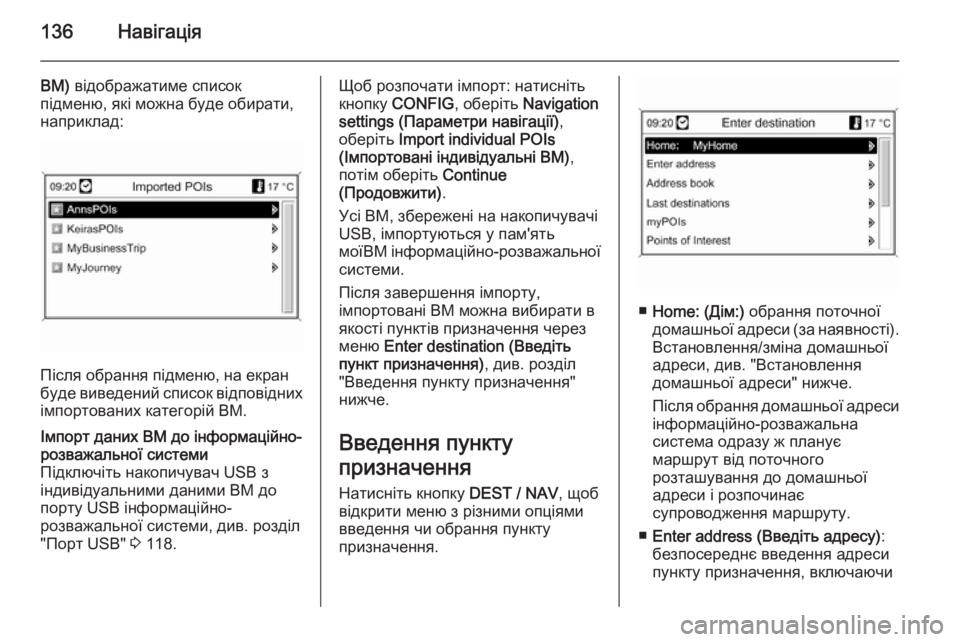
136Навігація
ВМ) відображатиме список
підменю, які можна буде обирати,
наприклад:
Після обрання підменю, на екран
буде виведений список відповідних імпортованих категорій ВМ.
Імпорт даних ВМ до інформаційно-
розважальної системи
Підключіть накопичувач USB з
індивідуальними даними ВМ до
порту USB інформаційно-
розважальної системи, див. розділ
"Порт USB" 3 118.Щоб розпочати імпорт: натисніть
кнопку CONFIG , оберіть Navigation
settings (Параметри навігації) ,
оберіть Import individual POIs
(Імпортовані індивідуальні ВМ) ,
потім оберіть Continue
(Продовжити) .
Усі ВМ, збережені на накопичувачі
USB, імпортуються у пам'ять
моїВМ інформаційно-розважальної системи.
Після завершення імпорту,
імпортовані ВМ можна вибирати в
якості пунктів призначення через
меню Enter destination (Введіть
пункт призначення) , див. розділ
"Введення пункту призначення"
нижче.
Введення пункту
призначення
Натисніть кнопку DEST / NAV, щоб
відкрити меню з різними опціями
введення чи обрання пункту
призначення.
■ Home: (Дім:) обрання поточної
домашньої адреси (за наявності).
Встановлення/зміна домашньої
адреси, див. "Встановлення
домашньої адреси" нижче.
Після обрання домашньої адреси інформаційно-розважальна
система одразу ж планує
маршрут від поточного
розташування до домашньої
адреси і розпочинає
супроводження маршруту.
■ Enter address (Введіть адресу) :
безпосереднє введення адреси
пункту призначення, включаючи
Page 138 of 261
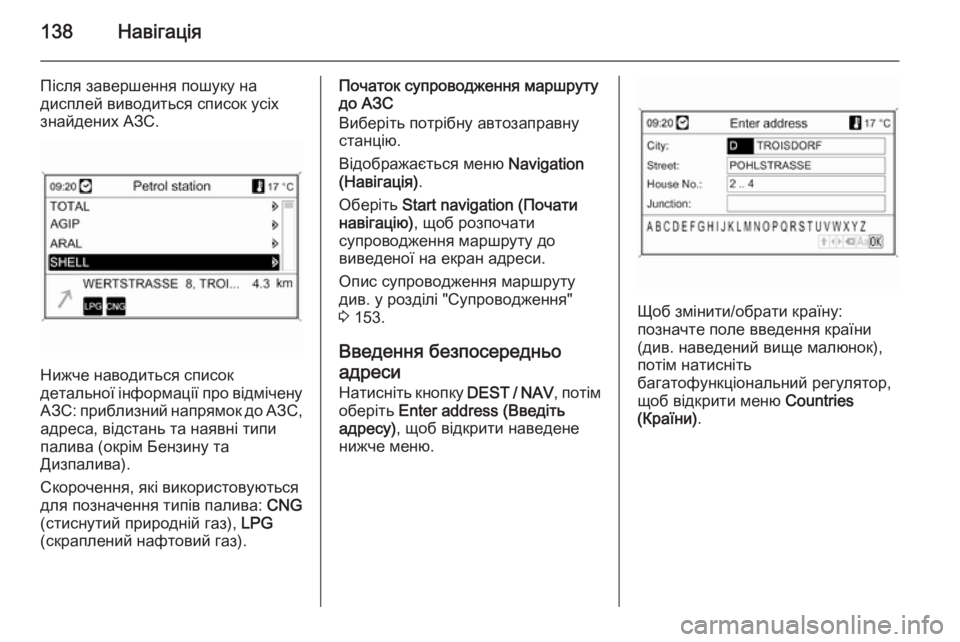
138Навігація
Після завершення пошуку на
дисплей виводиться список усіх
знайдених АЗС.
Нижче наводиться список
детальної інформації про відмічену АЗС: приблизний напрямок до АЗС,
адреса, відстань та наявні типи
палива (окрім Бензину та
Дизпалива).
Скорочення, які використовуються
для позначення типів палива: CNG
(стиснутий природній газ), LPG
(скраплений нафтовий газ).
Початок супроводження маршруту
до АЗС
Виберіть потрібну автозаправну
станцію.
Відображається меню Navigation
(Навігація) .
Оберіть Start navigation (Почати
навігацію) , щоб розпочати
супроводження маршруту до
виведеної на екран адреси.
Опис супроводження маршруту
див. у розділі "Супроводження"
3 153.
Введення безпосередньо
адреси Натисніть кнопку DEST / NAV, потім
оберіть Enter address (Введіть
адресу) , щоб відкрити наведене
нижче меню.
Щоб змінити/обрати країну:
позначте поле введення країни
(див. наведений вище малюнок),
потім натисніть
багатофункціональний регулятор,
щоб відкрити меню Countries
(Країни) .
Page 140 of 261
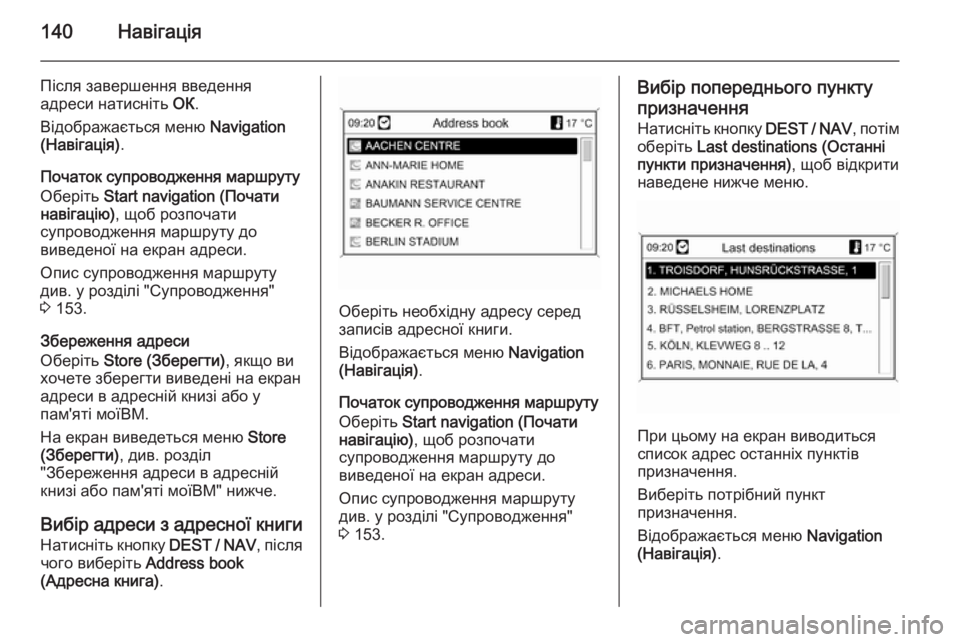
140Навігація
Після завершення введення
адреси натисніть ОК.
Відображається меню Navigation
(Навігація) .
Початок супроводження маршруту
Оберіть Start navigation (Почати
навігацію) , щоб розпочати
супроводження маршруту до
виведеної на екран адреси.
Опис супроводження маршруту див. у розділі "Супроводження"
3 153.
Збереження адреси
Оберіть Store (Зберегти) , якщо ви
хочете зберегти виведені на екран
адреси в адресній книзі або у
пам'яті моїВМ.
На екран виведеться меню Store
(Зберегти) , див. розділ
"Збереження адреси в адресній
книзі або пам'яті моїВМ" нижче.
Вибір адреси з адресної книги
Натисніть кнопку DEST / NAV, після
чого виберіть Address book
(Адресна книга) .
Оберіть необхідну адресу серед
записів адресної книги.
Відображається меню Navigation
(Навігація) .
Початок супроводження маршруту Оберіть Start navigation (Почати
навігацію) , щоб розпочати
супроводження маршруту до
виведеної на екран адреси.
Опис супроводження маршруту див. у розділі "Супроводження"
3 153.
Вибір попереднього пункту
призначення
Натисніть кнопку DEST / NAV, потім
оберіть Last destinations (Останні
пункти призначення) , щоб відкрити
наведене нижче меню.
При цьому на екран виводиться
список адрес останніх пунктів
призначення.
Виберіть потрібний пункт
призначення.
Відображається меню Navigation
(Навігація) .
Page 141 of 261
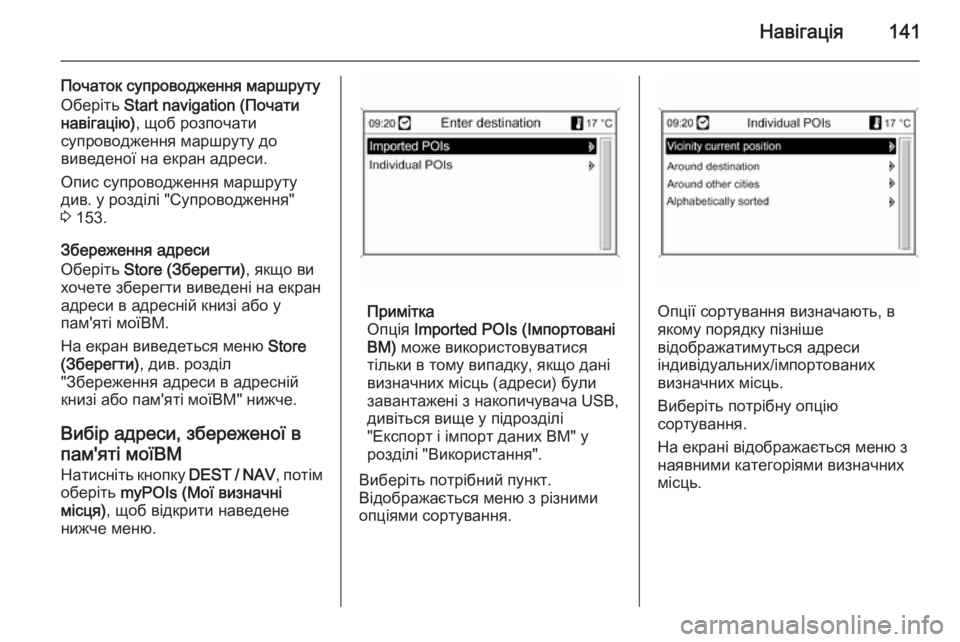
Навігація141
Початок супроводження маршруту
Оберіть Start navigation (Почати
навігацію) , щоб розпочати
супроводження маршруту до
виведеної на екран адреси.
Опис супроводження маршруту див. у розділі "Супроводження"
3 153.
Збереження адреси
Оберіть Store (Зберегти) , якщо ви
хочете зберегти виведені на екран
адреси в адресній книзі або у
пам'яті моїВМ.
На екран виведеться меню Store
(Зберегти) , див. розділ
"Збереження адреси в адресній
книзі або пам'яті моїВМ" нижче.
Вибір адреси, збереженої в пам'яті моїВМ Натисніть кнопку DEST / NAV, потім
оберіть myPOIs (Мої визначні
місця) , щоб відкрити наведене
нижче меню.
Примітка
Опція Imported POIs (Імпортовані
ВМ) може використовуватися
тільки в тому випадку, якщо дані
визначних місць (адреси) були
завантажені з накопичувача USB,
дивіться вище у підрозділі
"Експорт і імпорт даних ВМ" у
розділі "Використання".
Виберіть потрібний пункт.
Відображається меню з різними
опціями сортування.Опції сортування визначають, в
якому порядку пізніше
відображатимуться адреси
індивідуальних/імпортованих
визначних місць.
Виберіть потрібну опцію
сортування.
На екрані відображається меню з
наявними категоріями визначних
місць.
Page 142 of 261
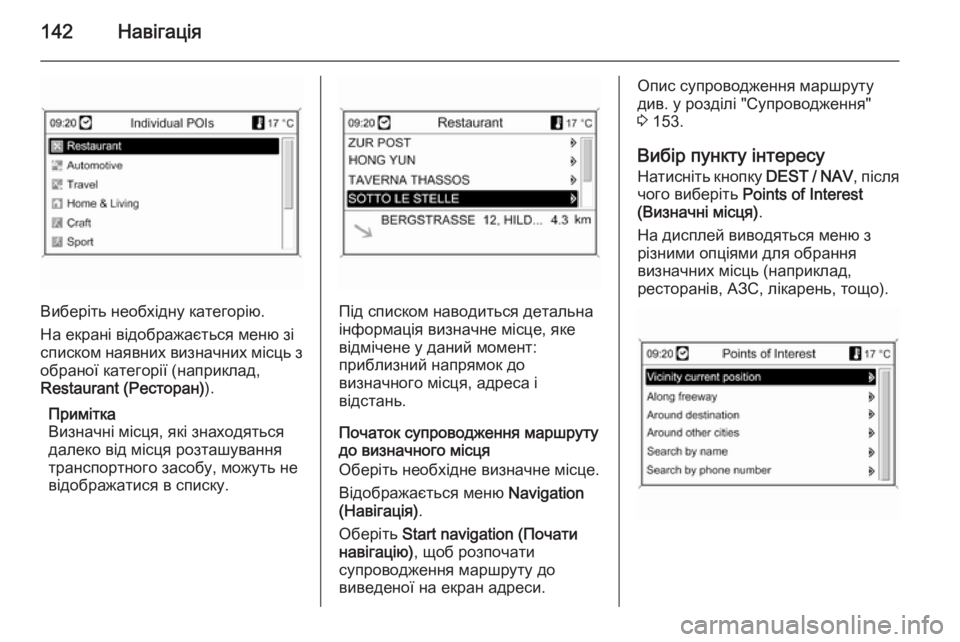
142Навігація
Виберіть необхідну категорію.
На екрані відображається меню зі
списком наявних визначних місць з
обраної категорії (наприклад,
Restaurant (Ресторан) ).
Примітка
Визначні місця, які знаходяться
далеко від місця розташування
транспортного засобу, можуть не
відображатися в списку.Під списком наводиться детальна
інформація визначне місце, яке
відмічене у даний момент:
приблизний напрямок до
визначного місця, адреса і
відстань.
Початок супроводження маршруту
до визначного місця
Оберіть необхідне визначне місце.
Відображається меню Navigation
(Навігація) .
Оберіть Start navigation (Почати
навігацію) , щоб розпочати
супроводження маршруту до
виведеної на екран адреси.
Опис супроводження маршруту див. у розділі "Супроводження"
3 153.
Вибір пункту інтересу
Натисніть кнопку DEST / NAV, після
чого виберіть Points of Interest
(Визначні місця) .
На дисплей виводяться меню з
різними опціями для обрання
визначних місць (наприклад,
ресторанів, АЗС, лікарень, тощо).